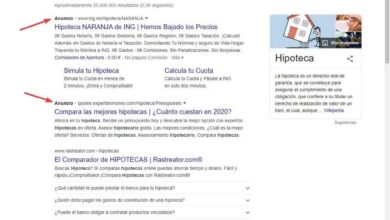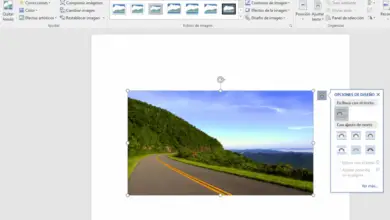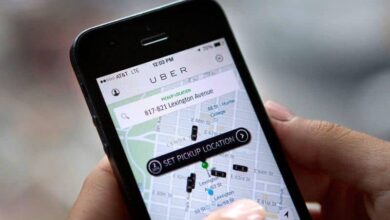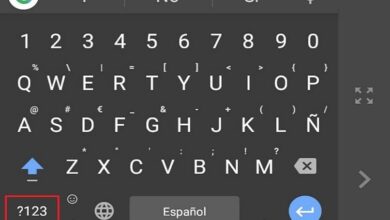Comment utiliser l’outil « Point de fuite » d’Adobe Photoshop rapidement et facilement
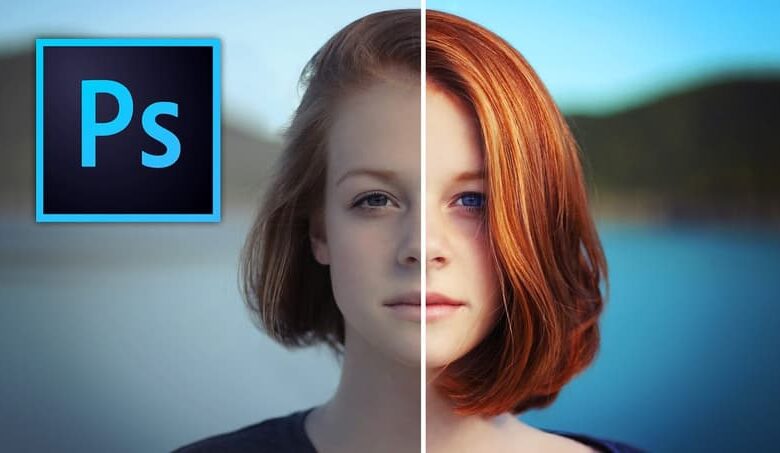
Adobe Photoshop en tant que plate-forme reine dans le domaine de l’édition et de la production photographiques , ne cesse d’étonner l’utilisateur par ses possibilités. S’il est vrai qu’il existe d’ autres alternatives à Photoshop qui rivalisent d’excellence, la plate-forme susmentionnée est un colosse difficile à combattre. Produit de la polyvalence de son interface.
Soit de son modèle à installer sur des ordinateurs, soit dans sa version en ligne , Adobe Photoshop donne les possibilités que quiconque le souhaite, puisse avoir accès à une gamme d’édition haut de gamme , où la production sera de qualité. Des textures personnalisées aux dimensions et perspectives du plan, les niveaux de détail atteints sont louables.
En ce sens, il faut mentionner un outil particulier, c’est «Vanishing Point» et son utilisation au sein d’Adobe Photoshop , pour la génération de contenu de haute qualité esthétique.
Point de fuite, connaissance d’un outil Adobe Photoshop sympa
Le réalisme doit être par excellence le point de départ et d’arrivée d’un processus de retouche photographique . On le dit d’emblée, car il faut toujours garder à l’esprit que tous les mécanismes nécessaires doivent être recherchés pour atteindre l’objectif initial. Et bien sûr, comme point d’arrivée, car l’excellence est toujours la route et le but.

À ces fins, il faut tenir compte du fait que l’œil humain et sa relation avec le cerveau ne montreront pas toujours ce qui est le plus pertinent , en raison de l’usure ou de la fatigue, les détails seront négligés, qui ne sont pas visibles à l’œil nu , mais dont ils sont cruciaux, et pour les comparer, ils sont clairement visibles.
Ces détails sont la perspective et sa relation multifactorielle complexe avec la dimension des points focaux et de référence . Pour tous ces éléments, Adobe Photoshop fournit un outil appelé Vanishing Point, où convergeront les fonctions pratiques qui donnent à l’image une finition impeccable.
Éléments ou actions exécutables à partir du point de fuite
L’outil du point de fuite, par conséquent, apporte des actions, des possibilités internes que nous appellerons outils internes, au sein de l’outil. Quels seront ceux qui permettent une opération Vanishing Point . Il est nécessaire de les lister et d’en donner un aperçu.
- Créer un plan : à travers lui, le mécanisme d’édition du point de fuite est créé, donnant les angles d’angle qui forment la boîte ou le plan à éditer.
- Edit Plane : avec son utilisation, il peut être redimensionné et mobilisé, ainsi que d’avoir accès à leur édition.
- Réglage : grâce à son utilisation, le clonage des éléments sélectionnés sera mis en seconde instance. Et dans le premier cas, la sélectivité des espaces est rectangle ou boîte.
- Tampon : ce sera l’élément pictural qui permettra de peindre ou de colorier à partir d’un échantillon d’image.
- Pinceau : couleur, sous la sélection d’une zone d’édition.
- Transformation : ce sera un modificateur des niveaux de perspective et d’échelle.
- Pipette ou compte-gouttes: ce sera le fournisseur de couleur, en cours de réorganisation des échelles de couleur et de vision.
- Mesure : ce sera le calculateur des dimensions internes des lieux ou sélections à éditer.
- Zoom : permet de détailler le processus de l’image, soit en zoomant soit en zoomant sur notre vision.
- Main: c’est un mobilisateur de l’image en question à repositionner.

Comment utiliser l’outil «point de fuite» d’Adobe Photoshop rapidement et facilement?
Dans un premier temps, connaître leurs outils de travail internes . Telle est la base originale à partir de laquelle le processus d’utilisation de l’outil dérivera, pour cette raison, il a été mentionné en détail dans les lignes précédentes sous une section spéciale, à ces fins.
Après cela, vous devez sélectionner l’image sur laquelle vous travaillerez. Nous allons ensuite dans le menu et dans la section filtre, nous allons choisir l’outil en question . Où nous aurons d’abord la possibilité de créer le cadre initial, où nous pouvons exécuter une série d’actions en fonction de nos besoins
Tout cela basé sur les caractéristiques et les détails de la section précédente, nous pouvons donner une utilisation pratique et spécialisée à l’ outil polyvalent de Photoshop .